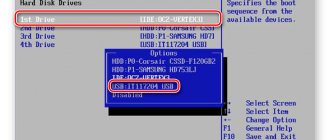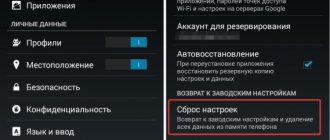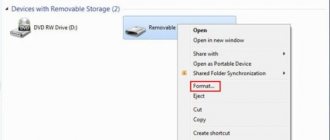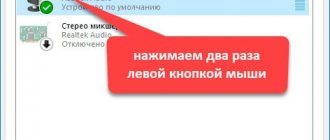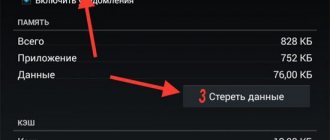Как исправить, если файл слишком велик для конечной файловой системы?
На самом деле решается данная проблема довольно просто, и сделать это можно несколькими способами, все зависит от ситуации и поставленных задач.
Способ №1. Смена файловой системы через форматирование
Самый простой способ – это сменить файловую систему на флеш накопители. Нам нужно сменить FAT32 на NTFS. Единственный недостаток данного способа в том, что все данные с флешки будут удалены.
Заходим в «Компьютер» (там, где отображаются все диски), выбираем нашу флешку (снизу будет отображаться файловая система) и нажимаем правой кнопкой мыши, в меню выбираем «Форматировать».
В появившемся окне меняем файловую систему и нажимаем кнопку «Начать». Ждем пока закончиться процесс форматирования, обычно это занимает несколько секунд. Теперь пробуем записывать файл, он без проблем должен записаться.
Способ №2. Смена файловой системы через командную строку
Если нужно сохранить данные на флешке, то менять файловую систему нужно через командную строку. Набираем на клавиатуре комбинацию клавиш WIN+R, где WIN – это клавиша между Ctrl и Alt.
В окне, которое появиться, вводим cmd, тем самым вызовем командную строку.
Набираем следующее значение convert I: /fs:ntfs , где I – буква диска, который будем конвертировать, посмотреть можно в «Компьютер». Нажимаем ввод. Появится сообщение «Этот том используется другим процессом и выполнить команду …», подтверждаем нажатием клавиши «Y».
Немного ждем, пока закончится процесс смены файловой системы, теперь копируем большие файлы на флеш накопитель.
Способ №3. Преобразовать в NTFS с помощью бесплатной программы Aomei Partition Assistant Standard
Скачиваем и устанавливаем программу Aomei Partition Assistant Standard из официального сайта. Программа бесплатна. Запускаем и внизу окна программы находим нашу флешку. Нажимаем на ней правой кнопкой мыши и переходим в «Расширенный» — «Преобразовать в NTFS».
Появится окна с подтверждением действия.
Далее в верхнем левом углу окна нажимаем «Применить».
Подтверждаем наше намерение преобразовать раздел.
Ждем, когда закончится процесс, нажимаем «Ок». Все данные на флешке останутся!
Как исправить
Алгоритмов, с помощью которых можно решить проблему с размером файла, существует несколько, и среди них нет таких, что не срабатывают. Поэтому вопрос скорее не в сложности, а в том, какой из методов больше подойдёт каждому отдельному пользователю. В их числе:
- Конвертировать файловую систему на устройстве, куда переносится информация. Выполняется несколькими способами.
- Форматирование устройства с установкой нужного формата ФС.
- Работа с самим документом, который требуется перенести.
Обо всех указанных методах будет рассказано подробнее далее, чтобы можно было оценить их недостатки и преимущества.
Форматирование устройства
Когда возникает ошибка о том, что файл записать на диск невозможно, потому что он слишком большой, первым делом стоит поработать не с самим документом, а с устройством для записи. Если обнаружится формат FAT или FAT32, то стоит напомнить, что у такого есть ограничения на перенос файла размером более 4 ГБ. Более того, даже если документ чуть не дотягивает до этого ограничения, он всё равно может не копироваться.
И решение здесь простое – переформатировать флешку в другой формат. Делается это так:
- Файлы с флешки временно перемещаются на другой носитель, так как форматирование всё удаляет.
- После очищения флешки в папке «Компьютер» нужно вызвать Свойства.
- Нажать на пункт про форматирование (Рисунок 4).
- Установить NTFS как новую файловую систему.
- Способ форматирования оставить только по заголовкам.
Установив эти параметры нужно кликнуть «Начать» и ждать, когда форматирование закончится. Обычно на это уходит не больше минуты. После окончания в свойствах флешки рекомендуется проверить, установилось ли NTFS как файловая система накопителя. Если да – нужный файл и все, что были временно перемещены, можно скидывать на устройство.
Стоит упомянуть о тех флешках, которые применяются на устройствах, не распознающих ФС. К примеру, на телевизорах. Тогда при форматировании лучше использовать не NTFS, а exFAT, который больше остальных подходит под аудио и видеодокументы.
Рисунок 4. Форматирование раздела в нужную файловую систему
Обычно после форматирования проблем не возникает, однако, оно не является наиболее предпочтительным вариантом, потому, что у него есть как много сторонников, так и противников. Последние утверждают, что форматирование — это крайняя мера, так как она может испортить устройство, и вообще переход с одной ФС на другую должен быть обусловлен форматом хранящихся файлов или более серьёзными причинами, чем невозможность передать какой-то один документ.
Они предлагают использовать другие места, куда можно сохранять информацию или работать с ней, чтобы у устройства не возникало проблем с хранением и передачей.
Здесь стоит упомянуть, что если документ планируется хранить на флешке, то иных способов, кроме как перевести её на другую файловую систему, или редактировать сам файл, нет. Единственное, что можно сделать — обойтись без принудительного форматирования. На этом принципе и основаны другие действенные способы, чтобы решить ошибку со слишком большим документом, и они не связаны. О них подробнее далее.
Конвертация файловой системы
Иногда конвертировать FAT32 в файловую систему NTFS способом, описанным выше, не получается или он не подходит. К примеру, из-за того, что форматировать устройство не желательно и удалять оттуда имеющиеся данные не получится.
Тогда, можно воспользоваться иными способами конвертировать жёсткий диск или флешку, чтобы при копировании файла не появлялась проблема с чрезмерно большим размером:
- Командная строка.
- Скачать софт для работы с разделами дисков. Он тоже реконвертирует устройство.
Файловая система будет заменена на NTFS, где размер документа ограничивается только размером тома, однако, устройство можно будет не форматировать. К примеру, в командную строку вводится одна команда — convert Z: /fs:ntfs, где Z – это буква, обозначающая диск. Когда конвертирование завершится, в окне командной строки появится соответствующая надпись. После этого желательно всё же проверить, произошло ли конвертирование правильно — все ли файлы на месте, нужная ли ФС отображается в свойствах устройства.
Что касается дополнительных программ, то лучше пользоваться Aomei Partition. Она уже много раз доказала эффективность, и заслужила доверие пользователей. Распространяется бесплатно, легкая в использовании и установке, учитывая наличие русского перевода.
Использование архиватора 7 zip
Чтобы сохранить FAT32 и всё же обойти ошибку с файловой системы, можно воспользоваться специальным софтом. По счастливому стечению обстоятельств, такой есть у большинства пользователей ПК — это 7 zip и WinRar. Если нет, то достать его нетрудно, так как он распространяется свободно.
Чтобы получить решение с помощью 7zip, нужно:
- Выбрать файл.
- Забросить в 7zip архив.
- Вызвать настройки архива.
- Найти «Размер блока» (Рисунок 5).
- Задать как размер 1 ГБ, разбить на тома по 1000 Мб и сохранить результат. Скорость сжатия будет 20 Мб/с.
В итоге появится 6 архивов, которые можно копировать на любые USB и иные носители. Чтобы потом их распаковать в нужном месте, потребуется нажать на первый созданный архив и нажать «Распаковать». Если на месте будут все 6 частей архива, то разделённый файл моментально соберётся в один и распакуется.
Рисунок 5. Установка необходимого размера блока в программе 7 zip
Уменьшаем файл с помощью Винрара
Принцип работы с WinRar примерно такой же, как и с 7zip:
- Нужный документ добавляется в архив.
- Выбрать Параметры архивации.
- Перейти в пункт Общие.
- Файл поделить на два тома пополам (Рисунок 6).
- Начать процесс сжатия.
Результат будет аналогичный — два тома, которые можно перемещать. После распаковки на ПК из них соберётся один файл, главное, чтобы ни один из архивов не потерялся.
Оба способа работают на любых версиях Виндовс, но с XP стоит быть осторожным, так как она признана устаревшей, а вот с семёркой и Windows 8,10 проблем возникнуть не должно.
Рисунок 6. Интерфейс приложения Winrar
Как можно было заметить, способов решения проблемы масса и все лёгкие, поэтому решить проблему с ФС сможет каждый, даже неопытный пользователь. Конечно, в этом материале не упомянуты редкие случаи. Также не сказано о том, что файлы можно попробовать перенести не на съёмный диск, а, к примеру, в облачное хранилище, у которого нет проблем с файловыми системами. Но знать о них и уметь решать проблемы с флешками все же стоит, поэтому эта статья будет всегда актуальна.
Не возможно сделать загрузочную флешку UEFI, если файл образа больше 4 Gb
Например, вы пытаетесь создать загрузочную флешку UEFI для установки Windows. Как правило, UEFI используем файловую систему FAT32, а значит у вас будут трудности с записью образа на флешку. Решается данная проблема с помощью таких программ, как:
- WinSetupFromUSB – при записи загрузочной флешки, она разбивает большие файлы на части, а при установке соединяет их обратно.
- Rufus – может создавать флеш накопители UEFI в NTFS, но при этом нужно отключить Secure Boot.
Конвертация файловой системы
Сейчас читают
Жесткий диск загружен на 100%: причины и устранение
Как включить Bluetooth на ноутбуке Windows
Первый метод может не подойти по нескольким причинам. Например, просто не получается переформатировать, или вы не хотите удалять файлы, либо нет другого временного носителя. Альтернатива конвертации флешки – командная строка или специальные программы для работы с разделами дисков. Скачанный софт переконвертирует съемный накопитель.
В командную строку введите следующую задачу — convert G: /fs:ntfs. Ваш диск обозначен буквой G. По завершению в окне командной строки появиться сообщение. Проверьте на наличие файлов на своих местах, отображается ли файловая система в свойствах устройства. Файловая система измениться на NTFS, но при этом вам не нужно форматировать флешку с файлами.
В качестве программного обеспечения используйте Aomei Partition. Данный софт зарекомендовал себя с положительной стороны. Имеет русифицированный интерфейс, бесплатное пользование и прост в эксплуатации.
Накопитель для TV или медиаплеера выдает ошибку «Файл слишком велик для конечной файловой системы«
Если флешка предназначена для TV или медиаплеера, которые не умеют работать с файловой системой NTFS и при подключении к устройству мы имеем ошибку, что файл слишком велик для конечной файловой системы, то решаем проблему следующим образом:
- Ищем медиафайл меньшего размера до 4 Gb, либо же конвертируем его, тем самым уменьшая разрешение или битрейт.
- Изменяем файловую систему на ExFAT (способы аналогичны изменениям FAT32- NTFS). Скорей всего после этого файл запустится на вашем устройстве.
Способ 2. Конвертировать жесткий диск из FAT32 в NTFS
Преобразование файловой системы из FAT32 в NTFS решает проблему копирования больших файлов на новый жесткий диск, не стирая ничего, что в данный момент находится на жестком диске. Файловая система NTFS поддерживает файлы размером до 16 байт Terra, что намного больше, чем у большинства файлов, с которыми вы когда-либо сталкивались. Единственный потенциальный недостаток конвертации в NTFS — это то, что вы не можете конвертировать обратно без переформатирования, но практически нет причин, по которым вы захотите конвертировать обратно. Преобразование файловых систем FAT32 или FAT в NTFS не стирает файлы, которые в данный момент находятся на диске.
С помощью командной строки
- Чтобы преобразовать жесткий диск, удерживайте нажатой клавишу Windows и нажмите «R» или нажмите кнопку «Пуск» и введите cmd в поле поиска. Любой метод открывает командную строку.
- Затем вам нужно ввести convert буква диска: /fs:ntfs , Вы замените «буква диска» на букву жесткого диска. Например, если буква диска — G, введите команду convert G: /fs:ntfs . Когда преобразование завершится, ваш диск будет отформатирован с файловой системой NTFS, и вы сможете скопировать на диск файлы размером более 4 ГБ.
С помощью программы
- Скачайте программу AOMEI NTFS to FAT32 Converter
- Установите приложение Aomei Ntfs2Fat32: на самой странице нажмите на Download => на следующей странице Download Now => запустите скачанный файл => в появившемся окне нажмите на «Next» => поставьте точку в поле «I accept the agreement» => Next =>Next => OK => Next => Install => Finish.
- Запустите установленное приложение Aomei Ntfs2Fat32 => поставьте точку в поле «FAT32 to NTFS» и нажмите на «Next».
- Выберите из списка диск, который нужно преобразовать и нажмите «Next».
- Подтвердите преобразование выбранного вами диска нажав на «Proceed» и «Да».
- Нажмите на «ОК» и «Finish». Закройте приложение, выбранный вами диск уже преобразован.
Почему возникает ошибка «Файл слишком велик для конечной файловой системы»?
В нашем ПК / Windows есть разные файловые системы — FAT, FAT32, exFAT и NTFS.
FAT, также известный как FAT16, является простой и надежной файловой системой. Он предлагает хорошую производительность, но по-прежнему не может обеспечить такую же производительность, масштабируемость и надежность, как более поздние файловые системы. Для FAT максимальный размер одного поддерживаемого файла составляет 2 ГБ.
FAT32 — файловая система, подходящая для жесткого диска небольшой емкости. Для FAT32 максимальный размер одного поддерживаемого файла составляет 4 ГБ. Преимущество FAT32 заключается в том, что он обладает наилучшей совместимостью и может применяться на многих платформах.
exFAT, также известная как FAT64, является файловой системой, представленной в Windows Embedded 5.0 и выше (включая Windows CE 5.0 / 6.0, Windows Mobile5 / 6 / 6.1) от Microsoft. exFAT был развернут, чтобы заполнить пробел в FAT32 и больше подходит для флэш-памяти. Тем не менее, он имеет плохую совместимость и может быть распознан несколькими ОС.
Запись большого файла на флешку с файловой системой FAT32 через программы 7-Zip и WinRAR
Если уже имеется накопитель с файловой системой FAT32 и сменить ее по каким-то причинам нет возможности, то большой файл можно записать на флешку с помощью программ для архивирования 7-Zip и WinRAR.
Эти программы могут один большой файл заархивировать в многотомный архив, то есть разделить файл на несколько архивов (количество можно задать). После разархивации все части архива соединяются в один исходный файл.
Теперь вы знаете, как записать на флешку файл больше 4 гб и в дальнейшем не столкнетесь с ошибкой «Файл слишком велик».